Hoe Samsung Gear VR

Zo heeft u uw Samsung Galaxy-apparaat en de bijbehorende VR-headset, Gear VR. Dat is geweldig! Gear VR biedt een geweldige, goedkope smaak van wat virtual reality te bieden heeft. Laten we u laten zien hoe u dat ding helemaal op orde kunt krijgen, zodat u uw gezicht kunt vastbinden en naar verre landen kunt reizen. Ontvang hype.
Stap één: zet de telefoon in de versnelling VR
Dit lijkt misschien een beetje, maar als u de telefoon in de hoofdtelefoon plaatst, kan dit de eerste keer dat u het doet een beetje verwarrend zijn. In tegenstelling tot sommige andere VR-headsets vereist Gear VR eigenlijk een fysieke USB-verbinding met de telefoon. En omdat het zo is ontworpen dat het perfect past, werkt het niet met een hoesje op de telefoon.
Wanneer u de afdekplaat van de Gear VR afhaalt, ziet u aan weerszijden van het toestel een paar vergrendelingen. Als je ertegen staat, is aan de linkerkant de USB-stekker te vinden - hij zit op een scharnier, waardoor het ongelooflijk eenvoudig is om de telefoon in te brengen.

Ga je gang en draai hem uit en sluit de telefoon aan, met het scherm naar de lenzen.

Vanaf daar klikt u gewoon op de bovenkant van de telefoon in de rechter vergrendeling. Boom, je bevindt je.

Stap twee: Stel de software in
Met de telefoon op zijn plaats, zou een stem je moeten vragen om de vereiste software te installeren - je zult de telefoon terug moeten laten springen, wat een beetje dom. Maar het is nog steeds eenvoudiger dan alles handmatig te installeren, omdat het in feite het proces automatiseert. Ga akkoord met de voorwaarden, tik op 'Volgende' en vervolgens op 'Installeren'. Laat het zijn werk doen.
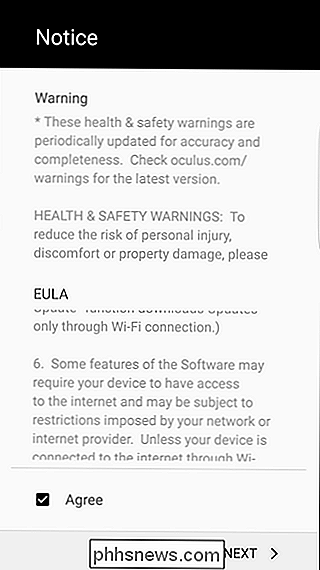
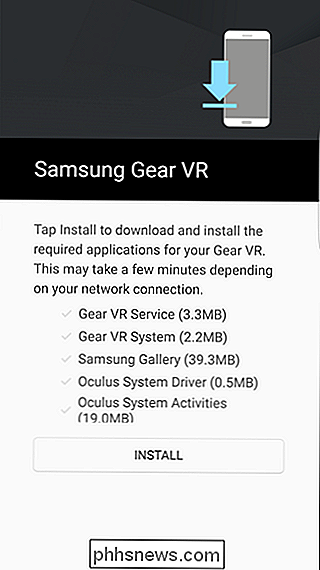
Vervolgens moet je je aanmelden bij of je Oculus-account maken. Dit is vereist om Gear VR te gebruiken.

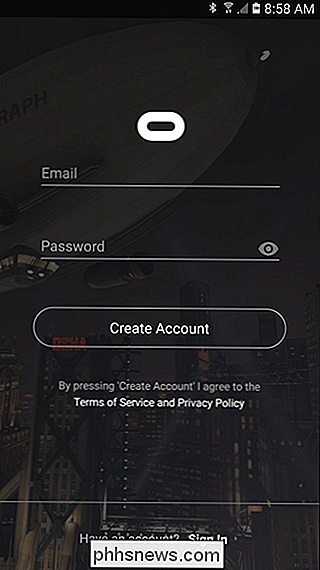
Nadat u bent aangemeld, wordt de Gear Store gestart. U kunt doorgaan en de telefoon weer in de Gear VR plaatsen.
Het eerste dat verschijnt, is een tekst die u vertelt dat u de knop op de bovenkant van het apparaat moet gebruiken om de juiste focus te krijgen. Nadat u dat inbelt en de waarschuwing accepteert door er een paar seconden naar te kijken, zou het u moeten zeggen om u aan te melden bij Oculus. Hiervoor moet je de telefoon uitschakelen.

Hier wordt een korte zelfstudie weergegeven waarin wordt uitgelegd hoe je door de Gear VR-interface navigeert.
Stap drie: de Gear VR-interface begrijpen en navigeren
Nu u de zelfstudie hebt doorlopen, bent u in principe klaar om apps te downloaden en Gear VR te gebruiken. Er zijn echter een paar dingen die de moeite van het kijken waard zijn:
- Om naar het menu te gaan, drukt u lang op de knop Terug (zich boven het D-Pad op de headset). Hier kun je meldingen zien, wifi / Bluetooth uitschakelen en toegang krijgen tot andere profielinformatie.

- Om een screenshot te maken of een video op te nemen, spring je in het menu en selecteer je "Hulpprogramma's", wat zich aan de rechterkant bevindt. Je hebt ook toegang tot de passthrough-functie van de camera, zodat je je omgeving kunt bekijken via de camera van je telefoon.
- Alle andere navigatie-Home, Library, Store en Voice Search-bevinden zich onder aan het startscherm. Terzijde, ik zou graag willen dat iemand dat kleed recht zou trekken.
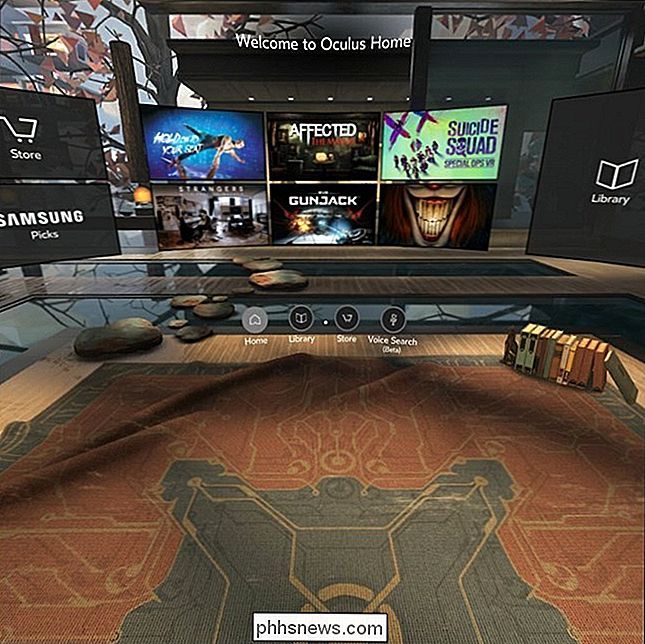
- Om een app te verlaten, tik je gewoon op de knop Terug.
- Als je klaar bent met Gear VR, haal je gewoon de telefoon eruit.
Dat is mooi alles wat u moet weten - het is vrij intuïtief, maar het kan nog steeds een beetje ontmoedigend zijn voor gebruikers die niet bekend zijn met VR. Veel plezier ermee!

Google Lens in Assistent kan nu tekst selecteren-Hier is het hoe het te doen
Google Lens werd zwaar aangeprezen op Google I / O 2017 en we beginnen eindelijk enkele van zijn beste te zien functies beginnen te druppelen. Vandaag kreeg het de mogelijkheid om tekst te identificeren en te selecteren op basis van die tekst. GERELATEERD: De beste dingen die Google heeft aangekondigd op I / O 2017, in een Nutshell Voor de duidelijkheid, dit is een functie die al enige tijd beschikbaar is in de Lens-functie van Google Foto's, maar deze werkt uiteindelijk in een liveweergave in de Assistent.

Kodi is geen toepassing voor piraterij
Er is een app voor piraterij waarmee gebruikers elke tv-show, film of nummer kunnen vinden die u maar kunt bedenken. Streams en downloads zijn gemakkelijk te vinden en de software wordt al gebruikt door honderden miljoenen mensen. De naam van dit lafhartige programma? Google Chrome. Dat is gek om te melden, toch?



